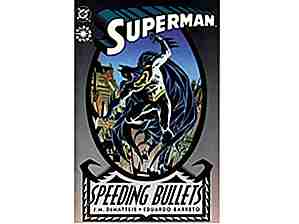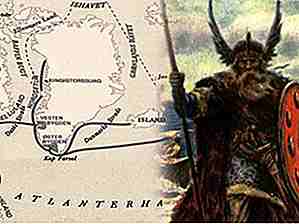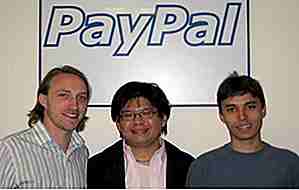¿Alguna vez te has sentido frustrado con tu iPhone y necesitas algunos hacks de iPhone útiles para facilitar las cosas? Bien, prepárate, porque tenemos tu espalda. Puede parecer complicado, pero muchos de estos hacks son realmente simples y revolucionarán totalmente la forma en que usas el iPhone. Para ser claros, estos son hacks de iPhone sin jailbreak. Desde la personalización de sus funciones hasta los códigos secretos de iPhone, haremos que te conviertas en un experto en iPhone en muy poco tiempo. Por lo tanto, saca tu teléfono inteligente y prepárate, ¡es hora de mejorar tu experiencia con el iPhone! Aquí hay 25 Hacks de iPhone útiles que debes saber hoy.
Hablar de la característica
 Fuente: https://www.tccrocks.com/blog/cool-iphone-hacks/
Fuente: https://www.tccrocks.com/blog/cool-iphone-hacks/ Hay una función en su iPhone que leerá artículos largos o correos electrónicos por usted. Para activarlo, vaya a Configuración, General, Accesibilidad, Voz, y luego encienda la pantalla Hablar. A partir de ahí, todo lo que tienes que hacer es deslizar dos dedos hacia abajo desde la parte superior de la pantalla.
Función de instantánea durante el video
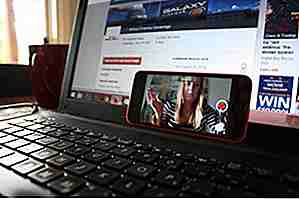 Fuente: https://www.independent.co.uk/life-style/gadgets-and-tech/news/iphone-hacks-apple-ios-tips-tricks-features-need-to-know-smartphone-a7814346. html
Fuente: https://www.independent.co.uk/life-style/gadgets-and-tech/news/iphone-hacks-apple-ios-tips-tricks-features-need-to-know-smartphone-a7814346. html Cuando está tomando video con la cámara de su iPhone, es posible que no haya notado el pequeño círculo blanco hacia la esquina. Está ahí para permitirte tomar instantáneas mientras todavía estás tomando video. Es una característica muy práctica cuando necesitas grabar el recital de tu hija y obtener fotos al mismo tiempo.
Detener la música con reloj
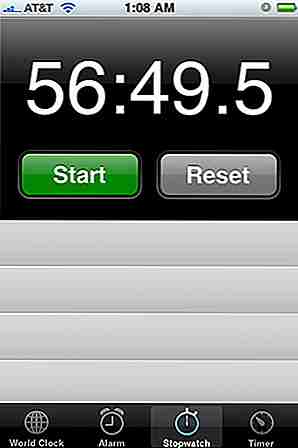 Fuente: https://www.lifehack.org/articles/technology/24-useful-tricks-for-the-iphone-and-ipad-most-people-dont-know.html
Fuente: https://www.lifehack.org/articles/technology/24-useful-tricks-for-the-iphone-and-ipad-most-people-dont-know.html Si quieres ir a dormir a la música pero no quieres despertar, puedes configurar un temporizador. Ve a tu reloj, toca la opción del temporizador, establece la duración y luego haz clic en "Cuando el cronómetro finaliza" y selecciona la opción "Detener reproducción".
Nivel oculto
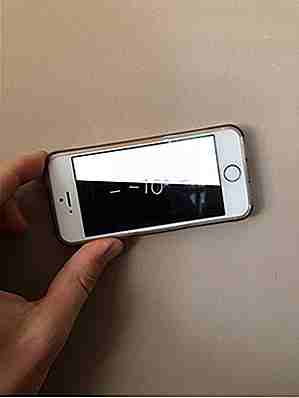 Fuente: http://www.digitalspy.com/tech/smartphones/feature/a782933/17-secret-iphone-tips-and-hacks-that-you-didnt-know-about/
Fuente: http://www.digitalspy.com/tech/smartphones/feature/a782933/17-secret-iphone-tips-and-hacks-that-you-didnt-know-about/ Es poco probable que muchos utilicen la aplicación iPhone Compass. Es una de esas aplicaciones que la mayoría de la gente quiere eliminar pero no puede. Sin embargo, tal vez quieras reconsiderar eso. En la aplicación Compass, si deslizas hacia la izquierda, encontrarás otra gema oculta dentro de ella. Un nivel. Eso te será útil cuando olvides tu otro nivel en tu caja de herramientas en casa.
Trucos de calculadora
 Fuente: https://www.lifehack.org/articles/technology/24-useful-tricks-for-the-iphone-and-ipad-most-people-dont-know.html
Fuente: https://www.lifehack.org/articles/technology/24-useful-tricks-for-the-iphone-and-ipad-most-people-dont-know.html Si deslizas la barra numérica, borrará uno de los números. Mantenga presionados los números y los copiará. Además, si inclinas el teléfono, cambiará a una Calculadora científica.
Sello de tiempo
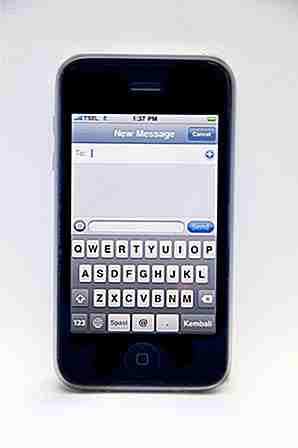 Fuente: https://www.tccrocks.com/blog/cool-iphone-hacks/
Fuente: https://www.tccrocks.com/blog/cool-iphone-hacks/ A veces son las pequeñas cosas que pueden volar tu mente. En este caso, si desea saber la marca de tiempo de un mensaje de texto, simplemente deslice los textos hacia la izquierda y le indicará a qué hora se envió cada mensaje.
Recarga más rápida
 Fuente: http://www.digitalspy.com/tech/smartphones/feature/a782933/17-secret-iphone-tips-and-hacks-that-you-didnt-know-about/
Fuente: http://www.digitalspy.com/tech/smartphones/feature/a782933/17-secret-iphone-tips-and-hacks-that-you-didnt-know-about/ ¿Necesitas cargar tu iPhone más rápido? Simplemente activa el modo de vuelo. Desconectará su WiFi y conectividad de la célula, lo que puede ser un gran obstáculo para la duración de la batería.
Desplazarse hacia la parte superior
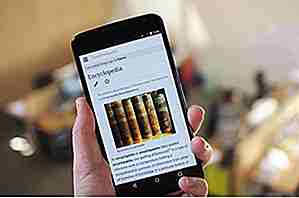 Fuente: https://www.lifehack.org/articles/technology/24-useful-tricks-for-the-iphone-and-ipad-most-people-dont-know.html
Fuente: https://www.lifehack.org/articles/technology/24-useful-tricks-for-the-iphone-and-ipad-most-people-dont-know.html Por lo tanto, se desplazó a través de un montón de cosas y quiere volver a la cima sin tener que usar toda esa destreza del pulgar. Afortunadamente, es posible y fácil. Simplemente haga clic en la barra en la parte superior de la pantalla, y debería desplazarse automáticamente hasta la parte superior.
Turno nocturno
 Fuente: https://www.independent.co.uk/life-style/gadgets-and-tech/news/iphone-hacks-apple-ios-tips-tricks-features-need-to-know-smartphone-a7814346. html
Fuente: https://www.independent.co.uk/life-style/gadgets-and-tech/news/iphone-hacks-apple-ios-tips-tricks-features-need-to-know-smartphone-a7814346. html Seamos realistas, a veces la pantalla del iPhone puede ser demasiado brillante y deslumbrante. En la última versión de iOS, si deslizas el dedo hacia arriba en el menú inferior y mantienes presionada la función Brillo, habrá un botón llamado "Cambio nocturno". Esto cambiará tu pantalla de amarillo y la atenuará un poco para que no sea tan evidente. Apple afirma que esto puede ayudarte a dormir mejor.
Vibraciones personalizadas
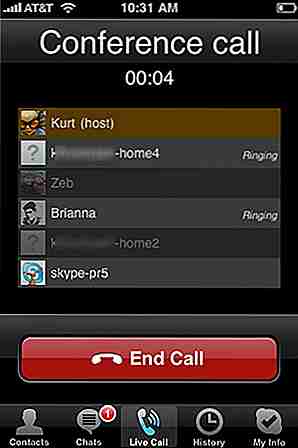 Fuente: https://www.esquire.com/uk/culture/a13571/17-secret-iphone-tips-and-hacks-that-you-didnt-know-about/
Fuente: https://www.esquire.com/uk/culture/a13571/17-secret-iphone-tips-and-hacks-that-you-didnt-know-about/ Todos sabemos que puedes personalizar tonos de llamada para contactos individuales. Pero, también puedes personalizar la vibración. Si va a Contactos, busca a la persona de su elección, toca "Editar" y luego "Tono de timbre", luego debes ver "Vibraciones". A partir de ahí, elige la vibración que quieras para esa persona.
Bloqueo de mayúsculas permanente
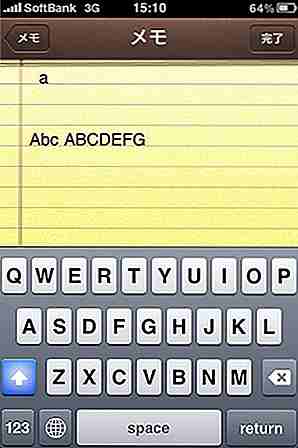 Fuente: https://www.lifehack.org/articles/technology/24-useful-tricks-for-the-iphone-and-ipad-most-people-dont-know.html
Fuente: https://www.lifehack.org/articles/technology/24-useful-tricks-for-the-iphone-and-ipad-most-people-dont-know.html Ya sea que le grites a tu amigo o simplemente necesites tener todo en mayúsculas, puedes hacerlo con bastante facilidad en el iPhone. Simplemente toque dos veces el botón de bloqueo de mayúsculas y se mantendrá en su lugar, lo que le permitirá gritar todo lo que quiera.
Uso compartido de contraseña WiFi
 Fuente: https://ios.gadgethacks.com/how-to/instantly-share-wi-fi-passwords-from-your-iphone-other-ios-11-devices-nearby-0177972/
Fuente: https://ios.gadgethacks.com/how-to/instantly-share-wi-fi-passwords-from-your-iphone-other-ios-11-devices-nearby-0177972/ Este truco requiere dos iPhones con iOS 11, por lo que querrás asegurarte de que te hayas actualizado antes de hacerlo. Además, asegúrese de que su Bluetooth esté encendido para ambos teléfonos. Primero, elija una red WiFi y espere en la pantalla de Contraseña. Segundo, desbloquee el iPhone que ya está conectado y póngalo cerca del teléfono no conectado. Si todo va bien, aparecerá un mensaje que le preguntará si desea compartir la contraseña. Por supuesto, haga clic en el botón Compartir contraseña, y debería estar listo para continuar.
Deshacer escritura
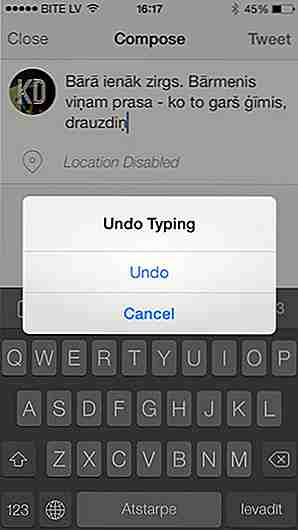 Fuente: https://www.awesomeinventions.com/awesome-iphone-hacks/
Fuente: https://www.awesomeinventions.com/awesome-iphone-hacks/ Si desea deshacer todo su tipeo y no desea mantener presionado el botón de retroceso, simplemente sacuda el iPhone. Lo limpiará todo.
Personalizar el Centro de control
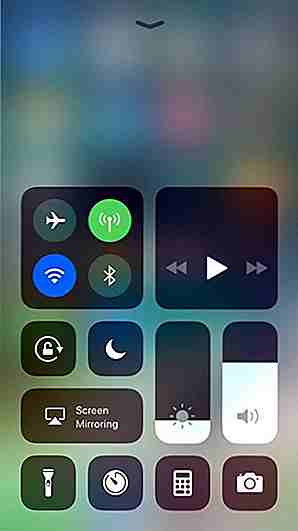 Fuente: https://ios.gadgethacks.com/news/91-cool-new-ios-11-features-you-didnt-know-about-0177915/
Fuente: https://ios.gadgethacks.com/news/91-cool-new-ios-11-features-you-didnt-know-about-0177915/ Su Centro de control es el menú que aparece cuando desliza hacia arriba en el iPhone. ¿Pero sabías que puedes personalizarlo? Ve a Configuración, toca Centro de control, Personaliza controles. Desde allí, puede agregar todo tipo de aplicaciones geniales y de fácil acceso, como Monedero y Modo de bajo consumo.
Aviones de arriba
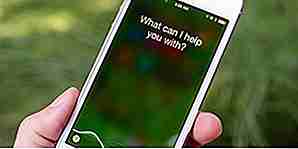 Fuente: https://www.awesomeinventions.com/awesome-iphone-hacks/
Fuente: https://www.awesomeinventions.com/awesome-iphone-hacks/ Si le preguntas a Siri, "Planes Overhead", ella te dará información sobre los aviones que vuelan sobre ti. También puede ser más específico y preguntar qué aviones están volando sobre las ciudades.
Registro de pantalla
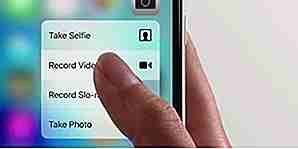 Fuente: https://ios.gadgethacks.com/news/91-cool-new-ios-11-features-you-didnt-know-about-0177915/
Fuente: https://ios.gadgethacks.com/news/91-cool-new-ios-11-features-you-didnt-know-about-0177915/ Si vuelve a la personalización de su Centro de control, puede agregar una opción de "Grabación de pantalla". Solo tócalo y se grabará. Si usa 3D touch en él, también le dará la opción de usar el micrófono. Una vez que haya terminado, podrá editarlo directamente desde su teléfono también.
Disparos de acción
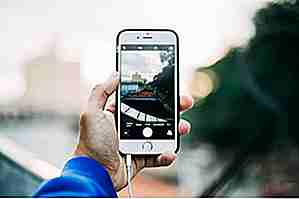 Fuente: https://www.awesomeinventions.com/awesome-iphone-hacks/
Fuente: https://www.awesomeinventions.com/awesome-iphone-hacks/ Digamos que estás en un juego o carrera de baloncesto y quieres asegurarte de que obtendrás los mejores tiros de acción posibles. En lugar de esperar el momento adecuado, solo mantenga presionado el botón de foto en blanco y tomará docenas de fotos en rápida sucesión.
Alcance facil
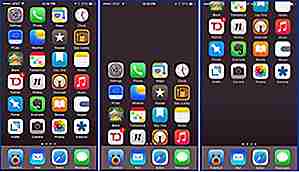
Con los iPhones más pequeños, no es demasiado difícil hacer clic en las aplicaciones con una sola mano, pero aquellos de nosotros que tenemos el iPhone 8 Plus luchamos por acceder a todas las aplicaciones con el pulgar mientras lo sostuvimos con una mano. Afortunadamente, puedes presionar dos veces el botón de inicio y las aplicaciones se deslizarán hacia abajo para que puedas acceder a ellas fácilmente.
Lector QR
 Fuente: https://ios.gadgethacks.com/news/91-cool-new-ios-11-features-you-didnt-know-about-0177915/
Fuente: https://ios.gadgethacks.com/news/91-cool-new-ios-11-features-you-didnt-know-about-0177915/ Borre su aplicación QR Reader porque ya no la necesita. Apple puso un lector QR incorporado en la aplicación de la cámara. Simplemente levántelo y colóquelo cerca del código QR y aparecerá una ventana emergente.
Botones de la cámara
 Fuente: https://www.awesomeinventions.com/awesome-iphone-hacks/
Fuente: https://www.awesomeinventions.com/awesome-iphone-hacks/ A veces, cuando necesitas la autofoto correcta, usar el botón blanco de la cámara en la pantalla no es muy conveniente o útil. Afortunadamente, si haces clic en los botones de volumen, te tomará la foto también. Problema resuelto.
Cierre tres aplicaciones a la vez
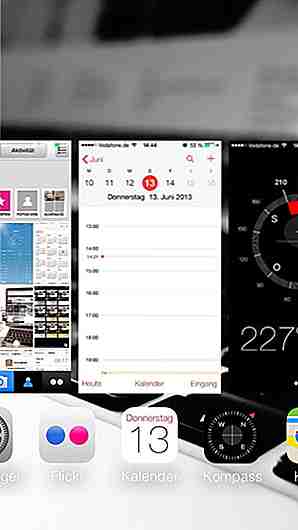 Fuente: https://www.esquire.com/uk/culture/a13571/17-secret-iphone-tips-and-hacks-that-you-didnt-know-about/
Fuente: https://www.esquire.com/uk/culture/a13571/17-secret-iphone-tips-and-hacks-that-you-didnt-know-about/ Cuando hace doble clic en el botón de inicio y aparecen todas sus aplicaciones recientes, puede eliminar tres de esas aplicaciones a la vez en lugar de hacerlo de forma individual. Solo toma tres de tus dedos y desliza hacia arriba.
Cuadrícula de la cámara
 Fuente: https://ios.gadgethacks.com/how-to/unlock-your-iphones-secret-camera-level-ios-11-0179409/
Fuente: https://ios.gadgethacks.com/how-to/unlock-your-iphones-secret-camera-level-ios-11-0179409/ ¿Quieres tomar mejores composiciones de fotos para tu Instagram? Necesitas la rejilla de la cámara. Solo ve a Configuración y toca Cámara. Una de las opciones es "Cuadrícula". Deberá activarla. Ahora, cada vez que tomas fotos, puedes tener niveles fáciles y tener una mejor idea de la Regla de los Tercios.
Mejora tu señal
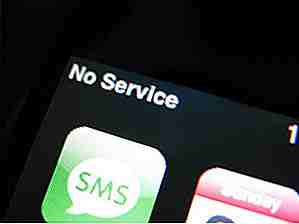 Fuente: https://www.esquire.com/uk/culture/a13571/17-secret-iphone-tips-and-hacks-that-you-didnt-know-about/
Fuente: https://www.esquire.com/uk/culture/a13571/17-secret-iphone-tips-and-hacks-that-you-didnt-know-about/ En lugar de mantener el teléfono fuera de la ventana y verse algo ridículo, ve al marcador de tu iPhone y escribe * 3001 # 12345 # * y presiona Llamar. Aparecerá una herramienta de modo de campo, que le brindará información más detallada sobre su señal.
Respuestas personalizadas para llamadas perdidas
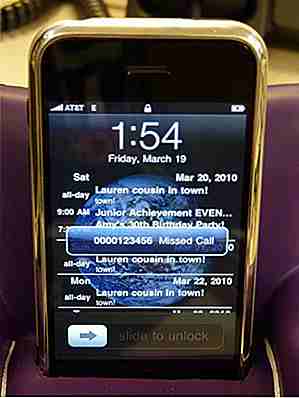 Fuente: https://www.esquire.com/uk/culture/a13571/17-secret-iphone-tips-and-hacks-that-you-didnt-know-about/
Fuente: https://www.esquire.com/uk/culture/a13571/17-secret-iphone-tips-and-hacks-that-you-didnt-know-about/ Si recibes una llamada perdida o alguien te llama pero no puedes hablar, el iPhone tiene respuestas de texto incorporadas. Pero, tal vez no los quiere y necesita cambiarlos. Si va a Configuración y toca Teléfono, encontrará una opción llamada "Responder con texto". En el interior, le dará las opciones predeterminadas que puede cambiar.
Bloqueo de punto focal
 Fuente: http://www.digitalspy.com/tech/smartphones/feature/a782933/17-secret-iphone-tips-and-hacks-that-you-didnt-know-about/
Fuente: http://www.digitalspy.com/tech/smartphones/feature/a782933/17-secret-iphone-tips-and-hacks-that-you-didnt-know-about/ ¿Alguna vez ha tratado de tocar la pantalla mientras toma una imagen para obtener un determinado punto focal, solo para que cambie en el momento en que mueve el teléfono? Bastante frustrante, ¿verdad? Bueno, todo lo que tienes que hacer es mantener presionado durante unos segundos el punto focal que desees y se bloqueará en su lugar.